1、打开word2010版本。

2、在顶部的菜单栏里点击【插入】,会出现【屏幕截图】。
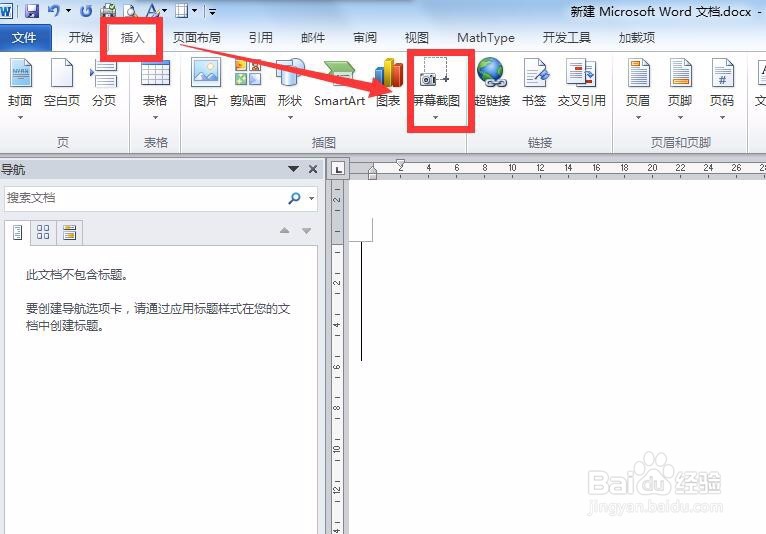
3、在【屏幕截图】中,点击【屏幕剪辑】。

4、这时会出现除word外正在打开的程序的全屏界面,word截图主要是对它进行截图。这里打开的是一张空表格。

5、截图后可进行编辑。
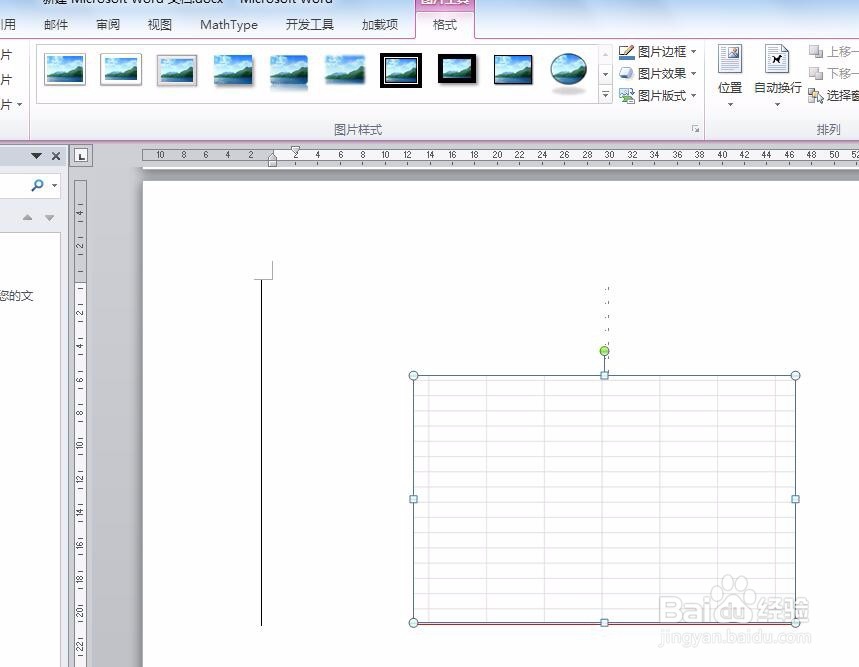
6、截图会可以对截取的部分进行格式设置和编辑。

7、可以调整图片大小。

8、在【屏幕截图】中,也可以直接点击【可用视窗】对整张表格进行截图。

9、可用视窗可以更方便地截取全屏。

时间:2024-10-12 03:05:52
1、打开word2010版本。

2、在顶部的菜单栏里点击【插入】,会出现【屏幕截图】。
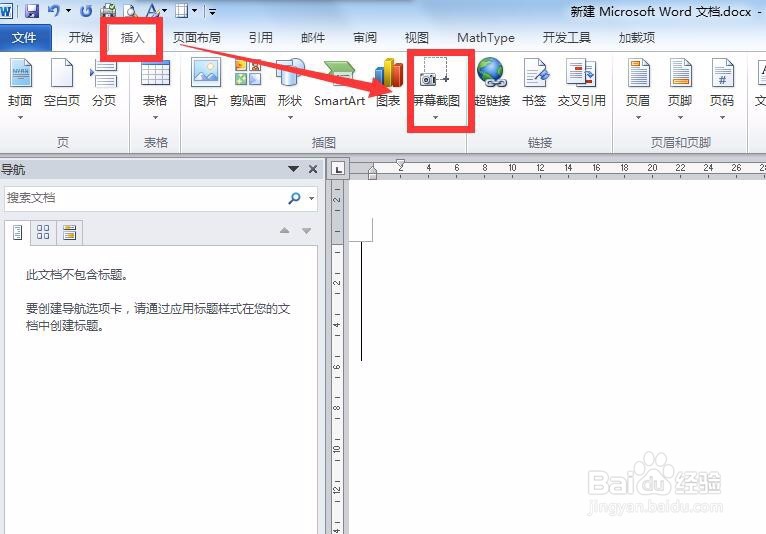
3、在【屏幕截图】中,点击【屏幕剪辑】。

4、这时会出现除word外正在打开的程序的全屏界面,word截图主要是对它进行截图。这里打开的是一张空表格。

5、截图后可进行编辑。
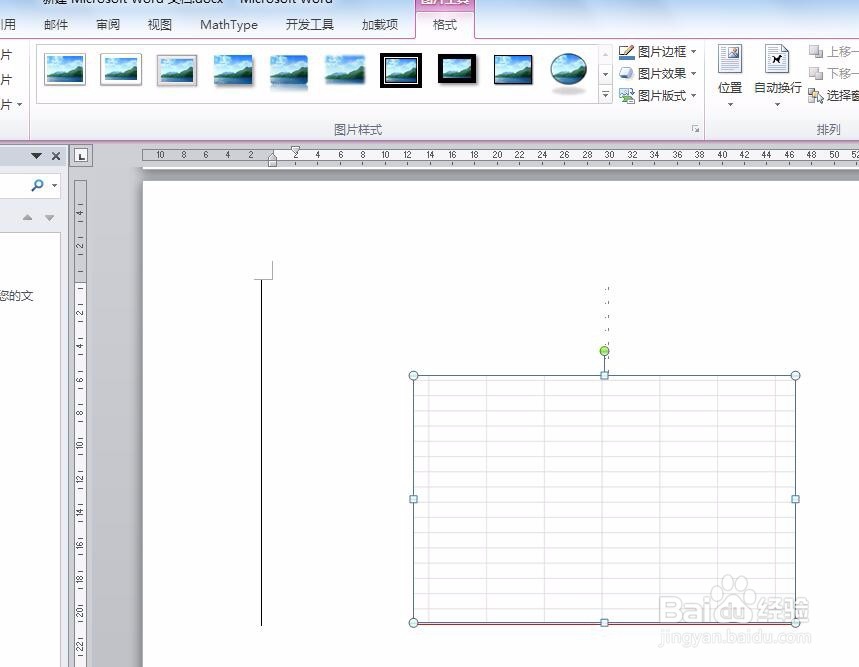
6、截图会可以对截取的部分进行格式设置和编辑。

7、可以调整图片大小。

8、在【屏幕截图】中,也可以直接点击【可用视窗】对整张表格进行截图。

9、可用视窗可以更方便地截取全屏。

